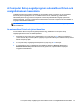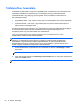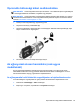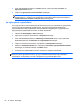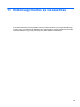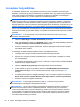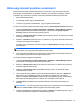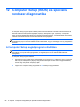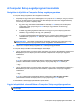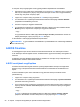HP Notebook User Guide - Linux
3. A bal oldali ablaktáblán kattintson a Hardver elemre, majd a jobb oldali ablaktáblán az
Ujjlenyomat-olvasó elemre.
4. Jelölje ki az Ujjlenyomat-olvasó használata lehetőséget.
MEGJEGYZÉS: Az ujjlenyomatának regisztrálásához nyissa meg a felhasználókezelő
segédprogramot. A segédprogram elindításához a fiókbeállító párbeszédpanelen jelölje be a
Felhasználókezelés indítása a befejezés után jelölőnégyzetet.
Az ujjlenyomat regisztrálása
Ha az ujjlenyomathoz tartozó felhasználói fiók létrehozása során nem regisztrálta az ujjlenyomatát,
nyissa meg a felhasználókezelő segédprogramot, amelynek segítségével módosíthatja az
ujjlenyomattal kapcsolatos beállításokat. A felhasználókezelő segédprogram megnyitásához és
ujjlenyomatának regisztrálásához kövesse az alábbi utasításokat:
1. Válassza ki a Számítógép > YaST lehetőséget.
2. Adja meg a root jelszót, majd kattintson a Folytatás lehetőségre.
3. A bal oldali ablaktáblán kattintson a Biztonság és felhasználók elemre, majd a jobb oldali
ablaktáblán kattintson a Felhasználó- és csoportkezelés lehetőségre.
4. Jelölje ki a módosítani kívánt fiókot, majd kattintson a Szerkesztés lehetőségre.
5. Kattintson a Beépülő modulok fülre, majd pedig a Felhasználó ujjlenyomatának beállítása
lehetőségre, ezt követően kattintson az Indítás elemre.
6. Az ujjlenyomat regisztrálásához kövesse a képernyőn megjelenő utasításokat.
MEGJEGYZÉS: Az ujjlenyomatának regisztrálása után a jelszó beírása helyett elég, ha csak
ráhelyezi ujját az ujjlenyomat-olvasóra, így egy mozdulattal bekapcsolhatja vagy zárolhatja a
számítógépet, és folytathatja a munkát a felfüggesztett vagy hibernált állapot után.
84 10. fejezet Biztonság